2023顶级音质无线蓝牙耳机有哪些特点?如何选择适合自己的型号?
17
2025-02-23
随着科技的发展,无线蓝牙耳机逐渐成为人们日常生活中不可或缺的一部分。无论是在户外运动,还是在办公室工作,人们都喜欢通过无线蓝牙耳机享受高品质音乐。本文将向你详细介绍如何将无线蓝牙耳机与电脑相连接,让你更加方便地使用耳机来播放音乐、观看影片或进行通话。
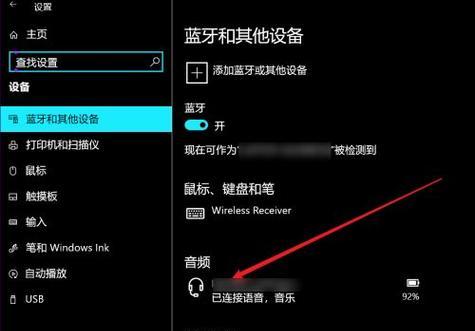
一、检查设备是否具备蓝牙功能
如果你的电脑没有内置蓝牙功能,首先需要购买一个蓝牙适配器。确保蓝牙适配器已正确安装并驱动程序已更新。
二、开启无线蓝牙耳机的配对模式
按住无线蓝牙耳机上的配对按钮,通常是长按5秒或根据耳机说明进行操作。等待耳机的LED指示灯开始闪烁,表示耳机已进入配对模式。

三、在电脑中打开蓝牙设置
在电脑的系统设置或控制面板中找到蓝牙设置,确保蓝牙功能已开启。
四、搜索可用设备
在蓝牙设置界面中点击“搜索设备”或类似选项,让电脑开始搜索附近的蓝牙设备。
五、选择并连接耳机
在搜索结果中,找到你的无线蓝牙耳机并点击连接按钮。根据耳机说明书上的提示,输入配对码(如果有)来建立连接。
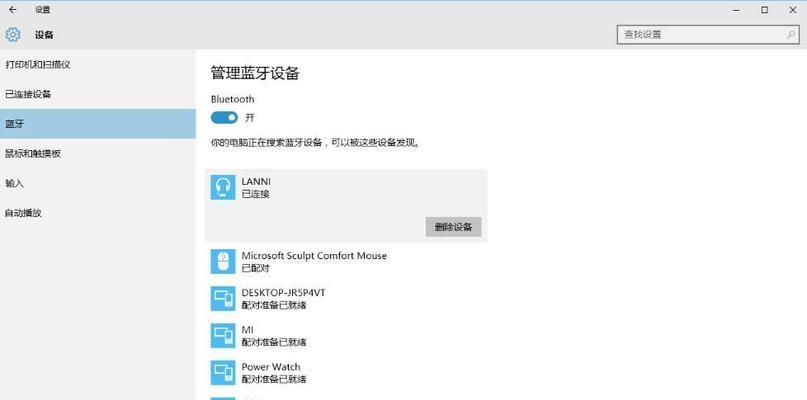
六、等待连接完成
电脑将自动连接到无线蓝牙耳机,此过程可能需要一些时间。请耐心等待,直到连接成功。
七、检查音频设置
打开电脑的音频设置,确保已将音频输出设备设置为无线蓝牙耳机。
八、测试音频播放
播放一首音乐或打开一个视频来测试无线蓝牙耳机是否正常工作。如果声音无法通过耳机输出,则需要重新检查连接步骤。
九、调整音频质量
根据个人偏好和设备支持,你可以调整音频质量,如增强低音或调整音量平衡等。这些设置通常可以在电脑的音频设置界面中找到。
十、优化连接稳定性
如果你遇到了无线蓝牙耳机连接不稳定的问题,可以尝试将电脑和耳机之间的距离拉近,以及移除周围可能产生干扰的设备。
十一、解决常见问题
如果连接中出现问题,比如声音断断续续或音质变差,你可以尝试重新配对设备、重启电脑或更新蓝牙驱动程序等方法来解决。
十二、使用蓝牙管理工具
可以安装一些蓝牙管理软件来优化无线蓝牙耳机连接体验,并提供更多的设置选项和功能。
十三、保持设备充电
及时给无线蓝牙耳机充电,确保电量充足,以保持稳定的连接和良好的音质。
十四、定期更新驱动程序
定期检查并更新电脑上的蓝牙驱动程序,以确保设备的最佳性能和兼容性。
十五、
通过简单的几步操作,你已经成功将无线蓝牙耳机连接到电脑上了。现在,你可以尽情享受高品质的音乐和无线自由带来的便利了!如果你在连接过程中遇到问题,记得参考耳机说明书或搜索相关的技术支持。祝你使用愉快!
版权声明:本文内容由互联网用户自发贡献,该文观点仅代表作者本人。本站仅提供信息存储空间服务,不拥有所有权,不承担相关法律责任。如发现本站有涉嫌抄袭侵权/违法违规的内容, 请发送邮件至 3561739510@qq.com 举报,一经查实,本站将立刻删除。